WBlock은 AutoCAD에서 선택한 객체를 외부 블록으로 저장하거나, 만들어진 블록(Block)을 파일로 저장하는 기능입니다.
이미 만들어진 블록(Block)을 DWG 라이브러리 만들 때, 새롭게 블록을 만들면서 라이브러리 만들 때 사용합니다.
외부 블록 (WBlock)을 라이브러리로 많이 만들어 놓으면, 도면의 생산성을 높이는데 좋은 방법이 됩니다.
목 차
WBlock - 도면파일 블록 만들기
명령 : wblock 또는 wb 입력합니다.

1. 원본 - 블록, 전체도면, 객체 중에 WBlock을 만들 객체 선택방법을 선택할 수 있습니다.
● 블록(B) : 현재 도면에 이미 만들어진 블록을 선택하여 도면파일 블록을 만듭니다.
● 전체도면(E) : 현재 도면의 전체를 블록으로 만들 수 있습니다.
기준점은 0,0 또는 Base 명령으로 변경된 위치 점이 기준점이 됩니다.
● 객체(O) : 객체를 파일로 저장하도록 선택합니다. 기준점을 지정하고 아래에서 객체를 선택합니다.
기준점 : 도면 파일 블록의 기준점을 지정합니다. (INSERT 명령에서 기준점으로 사용될 위치입니다.)
객체 : 블록 작성에 사용된 객체에 블록 작성 효과를 설정합니다.
오토캐드 블록 만들기, 삽입하기에 대해 아래의 게시물을 참조하시길 바랍니다.
https://devprogra.tistory.com/83
오토캐드 블록(Block) 만들기, 삽입하기 (INSERT), 사용법
오토캐드 (AutoCAD)에서 블록(Block)은 많이 쓰이는 명령이고, 블록을 모르면 도면을 치는데 어려움이 많습니다.블록(Block) 을 만들고, 삽입하는 방법에 대해 알아보겠습니다.목 차 블록(Block) 만들
devprogra.tistory.com
2. 대상 - 도면 파일 블록을 저장할 경로와 파일 이름을 지정할 수 있습니다.
도면의 폴더와 이름을 잘 정리해서 라이브러리화하여 효율적이고, 생산성 높게 관리하시길 바랍니다.
3. 단위 삽입 - 도면에 블록으로 삽입할 경우 자동 축척에 사용될 단위 값을 지정합니다
도면을 삽입할 때 자동 축척을 원하지 않으면 단위 없음을 선택합니다. INSUNITS를 참고하십시오.
INSERT - 도면파일 삽입하기
현재 도면에 만들어진 블록(Block)이나 도면파일블록(WBlock)을 삽입하는 명령입니다.
1. 도면 파일 삽입하기

위의 사각형 모양에 삽입할 파일 선택을 이용하여, 파일을 선택하고 불러오기 합니다.
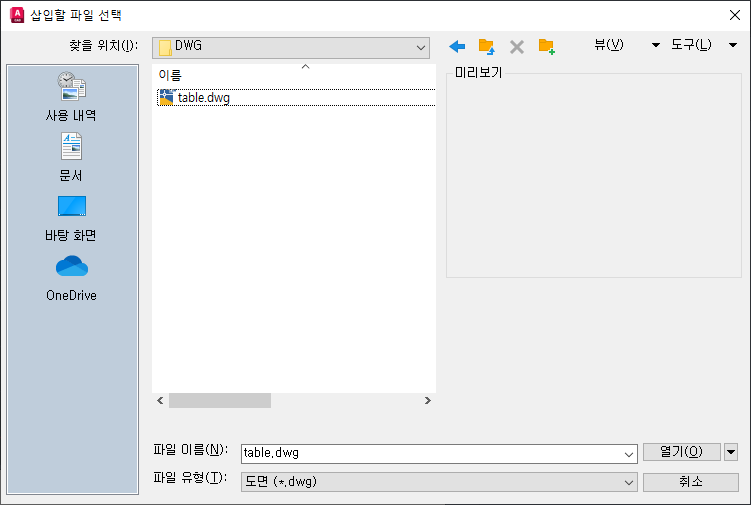
2. 라이브러리에 등록하여, wblock을 지속적으로 사용할 수 있습니다.
3. DesignCenter (디자인센터) 이용하여, 파일을 선택하고, 내부에 블록명을 선택하여 삽입할 수 있습니다.

디자인센터(DesignCenter)는 명령 : dc 를 입력 후 엔터 치시면 위와 같은 팔레트가 나타나면서, 사용할 수 있습니다.
디자인센터(DesignCenter)는 다음에 게시물로 올리도록 하겠습니다.
[AutoCAD] - 오토캐드 블록(Block) 만들기, 삽입하기 (INSERT), 사용법
오토캐드 블록(Block) 만들기, 삽입하기 (INSERT), 사용법
오토캐드 (AutoCAD)에서 블록(Block)은 많이 쓰이는 명령이고, 블록을 모르면 도면을 치는데 어려움이 많습니다.블록(Block) 을 만들고, 삽입하는 방법에 대해 알아보겠습니다.목 차 블록(Block) 만들
devprogra.tistory.com
[AutoCAD] - 오토캐드 블록 편집하기 (Bedit), 블록 참조 편집하기 (RefEdit)
오토캐드 블록 편집하기 (Bedit), 블록 참조 편집하기 (RefEdit)
오토캐드에서 블록(Block)은 필수적인 요소입니다.따라서, 블록 생성(Block), 블록 편집(Bedit), 블록 삭제(Purge), 동적블록, 스마트 블록 등을 잘 알고 계시면 도면의 생산성을 높이는데 많은 도움이
devprogra.tistory.com
'AutoCAD' 카테고리의 다른 글
| 오토캐드 명령창 Command Line - 명령창 표시하기, navbar 탐색막대 (0) | 2025.03.20 |
|---|---|
| 오토캐드 메뉴바 (menubar) - 메뉴 막대 표시하기 (0) | 2025.03.20 |
| 오토캐드 응용프로그램 로드 방법2 (Appload, CUI, acad.lsp 등) (0) | 2025.03.19 |
| 오토캐드 폰트(Fonts) 글꼴 설치 추가 방법 - 네이버 글꼴 추가 (0) | 2025.03.18 |
| 오토캐드 블록 편집하기 (Bedit), 블록 참조 편집하기 (RefEdit) (0) | 2025.03.17 |